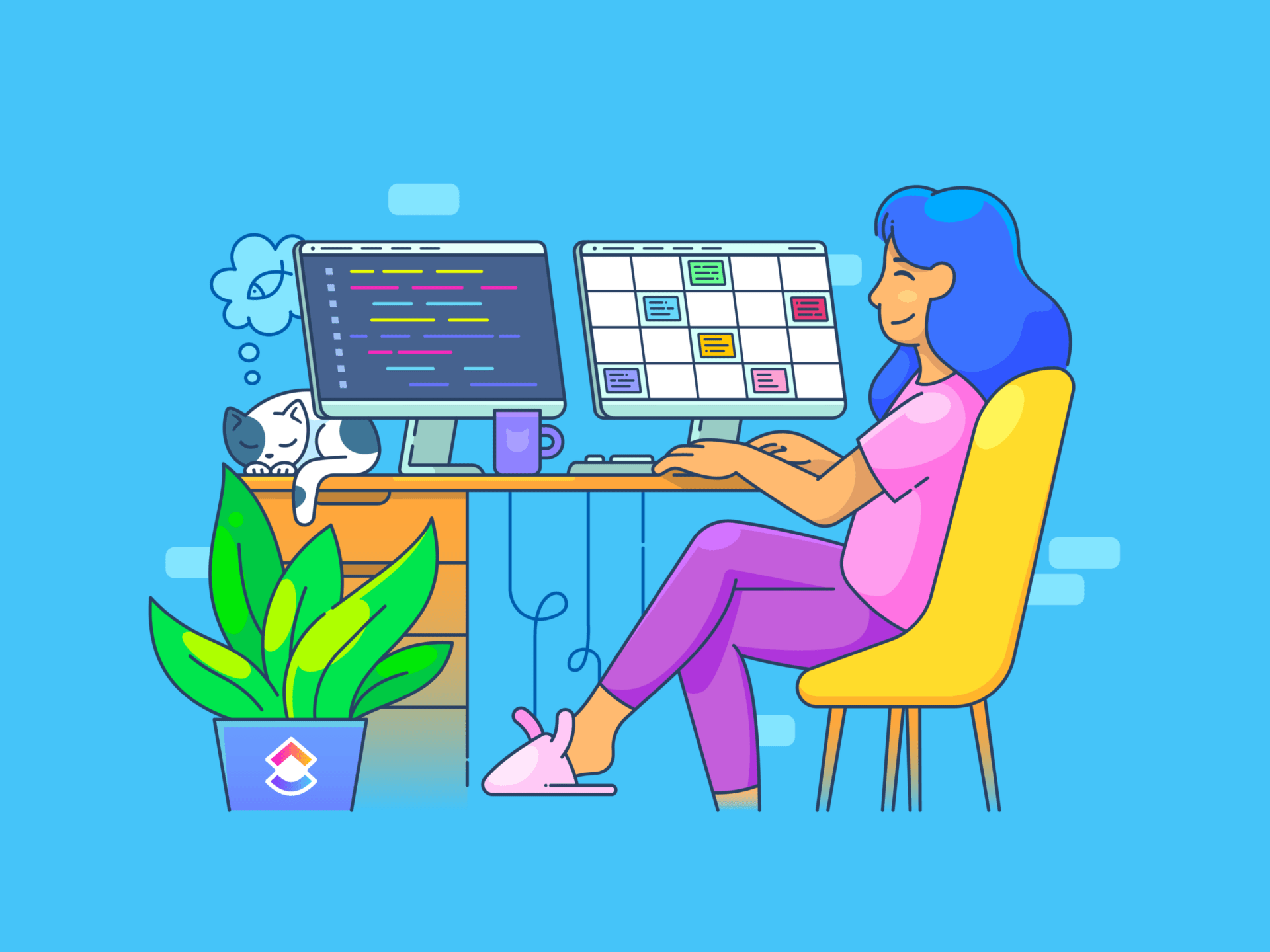Sur les 8 milliards d'habitants de la planète aujourd'hui, près de 2 milliards utilisent Gmail chaque mois.
La plupart d'entre eux s'accordent à dire qu'il est crucial de garder le contrôle sur les e-mails.
Mais peu d'entre eux connaissent les trucs et astuces de Gmail pour y parvenir boîte de réception zéro - une boîte de réception vide ou presque vide après avoir traité et organisé tous les messages .
Nous allons changer cela en partageant avec vous cette liste de 10 astuces Gmail pas si secrètes.
Poursuivez votre lecture si vous êtes prêt à dire adieu aux e-mails dérangeants, aux communications confuses et aux tâches en retard.
10 astuces Gmail pour optimiser votre productivité
Nous avons compilé une liste de dix astuces Gmail pour vous aider à mieux gérer vos e-mails et à devenir plus productif. Ces astuces utilisent les fonctions disponibles dans la version standard de Google et dans la suite Google Workspace.
1. Utiliser les raccourcis clavier de Gmail

via Gmail La première astuce Gmail, et la plus connue, consiste à utiliser les raccourcis Gmail intégrés pour les actions courantes et répétitives. L'adoption de raccourcis dans votre flux de travail d'e-mail habituel est étonnamment efficace. Les secondes gagnées grâce aux raccourcis s'additionnent rapidement pour créer des poches de temps que vous pouvez consacrer à des tâches plus significatives et plus productives.
Bien entendu, vous ne pouvez utiliser les raccourcis que si vous disposez d'un clavier externe. Les raccourcis ne sont pas encore assistés dans la version Apple de l'application Gmail. Mais si vous avez l'habitude d'utiliser Gmail via votre navigateur, commencez par ces étapes :
- Ouvrez Gmail dans votre navigateur
- Allez dans les paramètres (⚙️) et sélectionnez "Voir tous les paramètres"
- Faites défiler l'écran jusqu'à "Raccourcis clavier"
- Activez les raccourcis clavier en sélectionnant "Raccourcis clavier activés"
- Cliquez sur "Enregistrer les modifications" en bas de la page, et ce piratage de Gmail est prêt à être utilisé
Voici quelques raccourcis essentiels que vous pouvez essayer :
| Action | Raccourci | Action | Raccourci | Action | Raccourci | Raccourci | **Raccourci |
|---|---|---|---|---|---|---|---|
| Envoyer un e-mail après l'avoir rédigé ⌘/Ctrl + Entrée | |||||||
| Répondre à un e-mail | |||||||
| Répondre à un e-mail | 'r' | Transférer un e-mail | 'f' | ||||
| Naviguer vers la prochaine fenêtre de discussion ou de composition | Ctrl +. | ||||||
| Ajouter des destinataires en copie conforme ⌘/Ctrl + Shift + c | |||||||
| Ajouter des destinataires en copie cachée ⌘/Ctrl + Shift + b | |||||||
| Supprimer un e-mail | '#' | Archiver un e-mail | |||||
| archivage d'un e-mail | 'e' | Marquer un e-mail comme lu après l'avoir sélectionné | |||||
| Marquer les e-mails comme lus après les avoir sélectionnés | Shift + i | ||||||
| Marquer les e-mails comme non lus après les avoir sélectionnés | Shift + u | Marquer un e-mail comme non lu après l'avoir sélectionné |
En intégrant ces raccourcis à la routine de votre compte Gmail, vous pouvez réduire les clics inutiles et faire les choses plus rapidement.
2. Rédiger des e-mails dans Google Docs
Au début de l'année 2022, Google a introduit une fonctionnalité pratique qui permet aux utilisateurs de rédiger et d'envoyer des e-mails sans quitter Google Docs.

via Google Docs C'est une aubaine pour les équipes qui utilisent les documents pour travailler ensemble sur du contenu avant de l'envoyer par e-mail. Le contenu reste modifiable et partageable dans les documents.
Cette astuce Gmail est simple à mettre en œuvre :
- Ouvrez un fichier Google Docs et saisissez le symbole "@"
- Sélectionnez "Brouillon d'e-mail" dans le menu déroulant
- Composez votre e-mail dans le modèle de brouillon d'e-mail, indiquez l'objet et entrez les adresses e-mail des destinataires
- Enfin, cliquez sur l'icône Gmail lorsque le brouillon est prêt
Et voilà ! En cliquant sur l'icône Gmail, vous transférez votre projet d'e-mail dans Gmail.
Voici quelques-uns des avantages de cette astuce :
- Rationaliser le transfert de contenu des documents vers les e-mails.
- Insérez des images, des en-têtes, des liens, des mises en forme, des tableaux, etc., facilement depuis le document.
- Créer un flux de travail plus propre comparé au copier/coller de contenu entre les applications.
Il permet de gagner du temps et de réduire les efforts, en particulier dans les paramètres où la collaboration est cruciale.
3. Personnaliser la densité d'affichage de Gmail
Booster votre productivité de l'e-mail peut être aussi simple que de modifier la densité d'affichage de votre boîte de réception Gmail. Cette fonctionnalité vous permet de personnaliser le nombre d'e-mails que vous pouvez voir sur votre écran, réduisant ainsi le besoin de défilement constant.

via Gmail Ce hack gratuit de Gmail améliore votre capacité à localiser rapidement les e-mails essentiels et crée un environnement sans stress gestion des e-mails expérience.
5. Annuler l'envoi d'e-mails

via Google Un accident se produit. Vous appuyez sur la touche d'envoi d'un e-mail à moitié rédigé, ou pire, d'un e-mail contenant de nombreuses fautes de frappe. Vous répondez à tous les messages d'un e-mail confidentiel. Vous écrivez PFA puis envoyez l'e-mail sans la pièce jointe. Et il y a toujours l'e-mail de colère que l'on aimerait pouvoir retirer. 😇
Bien que vous ne puissiez pas rappeler les e-mails après qu'ils aient atterri dans la boîte de réception du destinataire, vous pouvez annuler un e-mail envoyé dans les 30 secondes. Recherchez la notification "Annuler" en bas à gauche de votre écran après avoir appuyé sur "Envoyer".
N'oubliez pas que cette option n'est disponible que jusqu'à 5 secondes après l'envoi de l'e-mail. Vous pouvez toutefois augmenter cette limite par défaut jusqu'à 30 secondes.
Cliquez sur Paramètres, puis modifiez la "Période d'annulation de l'envoi" en la fixant à 10, 20 ou 30 secondes dans le menu déroulant "Annuler l'envoi de l'e-mail". 🙌🏼
6. Effacer les anciens e-mails

via Gmail Dans la bataille permanente contre la surcharge d'e-mails, il est parfois préférable de réduire ses pertes et de repartir à zéro - ou, à tout le moins, d'éliminer l'ancien encombrement. 🌟
Effacer les e-mails en masse vous procure un sentiment de puissance inégalé doublé d'un soulagement. Paramétrez une date limite pour supprimer les e-mails les plus anciens. Bien sûr, utilisez les filtres et les messages étoilés pour conserver les plus importants.
Voici comment procéder :
- Tapez 'avant:01/01/2019' (ou toute autre date de votre choix) dans la barre de recherche pour limiter la recherche aux e-mails antérieurs à cette date précise
- Cliquez sur la case à cocher " Tout sélectionner " dans le coin supérieur gauche. Cette action sélectionne tous les e-mails correspondant à l'intervalle de dates spécifié
- Cliquez ensuite sur "Sélectionner toutes les discussions correspondant à cette recherche" au-dessus de votre boîte de réception
- Cliquez sur "Supprimer".
Grâce à ces étapes simples, vous pouvez effacer les anciens e-mails inutiles et faire de l'espace pour les messages plus récents.
7. Reporter les discussions actives

via Gmail Vous vous sentez submergé par une boîte de réception surchargée ? Vous êtes trop pressé pour répondre ? Vous avez besoin d'une réponse ? Utilisez Snooze !
La fonction "Reporter" de Gmail vous permet de remettre vos messages à plus tard, à un moment plus opportun.
Voici comment préserver votre tranquillité d'esprit tout en gérant votre boîte de réception :
- Choisissez l'e-mail que vous souhaitez reporter
- Recherchez le bouton "Snooze", l'icône de l'horloge, en haut de la chaîne d'e-mails
- Choisissez une date et une heure précises pour la réapparition du fil d'e-mails
Il s'agit de l'un des trucs et astuces de Gmail qui ne sont pas limités à la version bureau : ils sont tout aussi pratiques dans les applications Gmail Android et iOS. 👏🏼
8. Utiliser des modèles d'e-mail
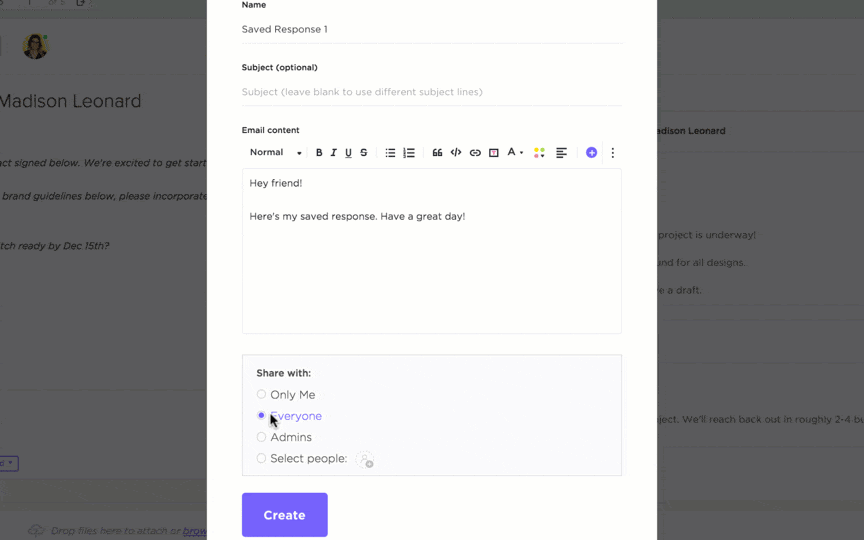
Créez des modèles dans ClickUp pour une automatisation efficace des e-mails afin de réduire les tâches manuelles et de gagner du temps
À saviez-vous que vous pouvez utiliser les e-mails comme un excellent moyen de communication ? gestion des tâches outil ? C'est possible avec les modèles d'e-mail. Les modèles permettent d'accélérer la rédaction des e-mails pour les tâches répétitives. Il peut s'agir de partager des rapports de progression quotidiens ou d'envoyer des e-mails de suivi - pourquoi perdre du temps à rédiger des e-mails à partir de zéro à chaque fois ?
Gmail vous permet de créer des modèles d'e-mail personnalisés, bien qu'il ne propose pas d'ensemble de modèles d'e-mail modèles d'e-mail préétablis . Il vous suffit de l'activer dans les paramètres avancés de votre écran Gmail.
L'étape suivante consiste à composer un e-mail de la manière habituelle. Une fois que vous avez terminé, cliquez sur le bouton de menu dans la fenêtre de composition de l'e-mail. Cliquez ensuite sur "Modèles" et enregistrez le brouillon en tant que nouveau modèle.
Avec cette astuce Gmail, vous n'avez pas besoin de commencer à composer un e-mail à chaque fois : Composez un nouvel e-mail, puis sélectionnez le modèle. Modifiez le modèle et le tour est joué ! 📨
9. Activer le mode hors ligne

via Gmail À saviez-vous que vous pouvez utiliser Gmail même sans connexion internet ? Nous avons tous été confrontés à cette situation. Vous avez besoin d'accéder à des e-mails urgents ou de rédiger une réponse urgente, mais vous êtes bloqué sans connexion internet.
Voici une astuce moins connue pour utiliser Gmail : En activant le mode hors ligne, vous pouvez lire, écrire et rédiger des réponses à des e-mails même lorsque vous ne disposez pas d'une connexion internet. Il est également possible de mettre en vedette, de libeller, d'archiver ou de supprimer des messages existants. Les modifications seront synchronisées lorsque vous vous reconnecterez.
Vous pouvez même envoyer un e-mail en mode hors connexion dans Gmail. Il est alors enregistré dans la boîte d'envoi avant d'être envoyé lorsque vous vous connectez.
Suivez les étapes ci-dessous pour activer cette fonctionnalité :
- Ouvrez les paramètres de Gmail, puis cliquez sur "Voir tous les paramètres"
- Dans la page Paramètres, recherchez l'onglet "Hors connexion" et cliquez dessus
- Cochez la case en regard de "Activer le courrier hors ligne"
- Faites défiler l'écran vers le bas et enregistrez les modifications
10. Se désabonner des e-mails indésirables

via Gmail Si votre boîte de réception est inondée de lettres d'information, d'offres promotionnelles et d'abonnements indésirables, vous n'êtes certainement pas le seul ! Selon TechJury, 68% de leurs e-mails entrants sont de nature promotionnelle.
Vous pouvez ou non vous être abonné à des lettres d'information et à des listes de diffusion, mais la plupart des spécialistes du marketing tentent de s'introduire dans votre boîte de réception pour attirer votre attention. 22 % des spécialistes du marketing sondés pour le compte de Recherche sur le blog de HubSpot admet l'envoi de 2 à 3 e-mails promotionnels par jour ! Il faudrait bloquer les e-mails qui collent au filtre anti-spam de Gmail.
Avec ce hack Gmail, vous pouvez rapidement désencombrer votre boîte réception et mieux gérer vos abonnements.
- Ouvrez un e-mail dont vous souhaitez vous désabonner
- Cliquez sur "Se désabonner" en regard du nom de l'expéditeur
- Cliquez à nouveau sur "Se désabonner" dans la fenêtre contextuelle
Bien qu'il faille un certain temps pour se désabonner de tous les e-mails indésirables, vous aurez en fin de compte moins d'e-mails à ouvrir chaque jour. 👍🏼
Limites de l'utilisation de Gmail
Il ne fait aucun doute que Gmail est un service très performant et très populaire plateforme d'e-mail avec des fonctionnalités qui nous facilitent la vie.
L'expérience utilisateur est fantastique et l'utilisation est simple. Le filtre anti-spam fonctionne bien, et vos boîtes de réception sont organisées et libellées. Il s'intègre également à d'autres services Google et vous offre un espace suffisant pour stocker vos e-mails et vos fichiers. De plus, il est gratuit pour un usage personnel !
Cependant, il y a aussi quelques limites qui dérangent.
1. Confidentialité et publicités ciblées
Gmail a accès aux données des utilisateurs et les utilise pour des publicités ciblées. Cela pose des problèmes de confidentialité pour les utilisateurs qui ne sont pas à l'aise avec l'analyse de leur profil à des fins publicitaires
2. Capacité de stockage
Gmail offre une quantité généreuse de stockage gratuit, mais celui-ci n'est pas illimité. Les utilisateurs peuvent manquer d'espace, surtout s'ils reçoivent des pièces jointes volumineuses ou s'ils ne font pas régulièrement le ménage dans leurs anciens e-mails. Ils doivent alors acheter du stockage supplémentaire, ce qui est un inconvénient pour les utilisateurs dont les archives d'e-mails sont volumineuses.
3. Intégration limitée avec d'autres outils de travail
Si Gmail s'intègre bien aux autres outils de l'environnement de travail Google, son intégration à des applications tierces ou à des services de outils de réunion est limité. Cela peut entraver votre travail quotidien si vous utilisez des outils de travail provenant de différents fournisseurs, prestataires.
4. Fonctionnalité hors ligne limitée
La plupart des fonctionnalités de Gmail sont inaccessibles sans connexion internet. Bien sûr, vous pouvez traiter vos e-mails, mais vous devrez vous reconnecter pour que toutes les modifications soient prises en compte et que les messages soient effectivement envoyés.
5. Options de personnalisation limitées
L'interface de Gmail est réputée pour sa simplicité, mais cela se fait au prix d'options de personnalisation limitées. Les utilisateurs qui préfèrent une expérience de l'e-mail hautement personnalisable peuvent trouver l'interface de Gmail restrictive, encombrante et gonflée.
Gmail fait tellement partie intégrante de notre vie que nous nous contentons souvent de ces inconvénients et interruptions. Heureusement, ce n'est pas nécessaire.
Rencontre avec ClickUp : Une meilleure alternative à Gmail
Avec ClickUp, vous n'avez pas seulement accès à d'excellentes fonctionnalités de gestion des e-mails ; vous bénéficiez également de fonctionnalités complètes de gestion de projet et de collaboration sur la même plateforme.
ClickUp offre un environnement de travail unifié pour la gestion des tâches, des projets et des communications, fournissant une solution transparente et intégrée pour les équipes et les individus.
Profitez d'une gestion intégrée des e-mails

Gérer les e-mails au sein des tâches ClickUp
C'est vrai ! Vous pouvez envoyer et recevoir des e-mails partout dans ClickUp.
Vous ne devez plus passer d'une application à l'autre chaque fois que vous voulez créer une tâche à partir d'un e-mail ou joindre un e-mail à une tâche. Gestion des e-mails ClickUp s'effectue au sein même de vos tâches, de sorte que rien ne s'oppose à ce que vous soyez le plus productif possible.
Intégrer avec votre fournisseur, prestataire d'e-mail favori

Synchronisez votre compte Gmail ou Outlook avec ClickUp pour une gestion des e-mails sans effort
Si vous préférez Gmail ou Outlook comme plateforme d'e-mail principale, vous pouvez toujours utiliser ClickUp pour accélérer votre parcours vers la boîte réception zéro.
Comment ? Grâce à des intégrations transparentes entre ClickUp et Outlook et ClickUp et Gmail !
Ils vous permettent d'accéder, d'organiser et de répondre aux e-mails sans quitter l'écosystème ClickUp.
Automatisation des flux de travail des e-mails

Déclencher des flux d'e-mails automatiques avec ClickUp Automatisation
Les réponses ne s'envoient pas toutes seules, pensez-vous en ouvrant votre boîte de réception, redoutant chaque nouvel e-mail qui s'y trouve. En fait, avec ClickUp Automatisation ils le feront.
ClickUp peut déclencher pour vous des réponses ou des actions automatisées par e-mail en fonction de conditions préétablies.
Par instance, vous pouvez envoyer à votre responsable un e-mail de demande de révision chaque fois que le statut de votre projet est mis à jour et devient "En cours de révision". Vous pouvez également déclencher un e-mail automatique informant votre équipe de chaque nouvelle tâche assignée. En outre, la création de rappels automatiques par e-mail pour les tâches en retard ou les dates d'échéance à venir vous aidera, vous et votre équipe, à livrer les projets dans les délais.
Rédiger, résumer et répondre aux e-mails avec ClickUp AI
Enfin, avec L'assistant d'écriture IA de ClickUp vous n'aurez plus à réfléchir à deux fois pour = générer des réponses aux e-mails, des notes de réunion et d'autres formes de contenu d'e-mail.
Il suffit de saisir une invite qui indique à l'assistant ce qu'il doit écrire et des instructions spécifiant des attributs tels que la limite de mots, le style, le cas d'utilisation et la cible, etc. et vous obtiendrez ce dont vous avez besoin, pronto !
Utiliser Modèles d'invitations, instructions IA pour vous faciliter la tâche.
Il vous aidera également à à normaliser les processus de communication et gérer la surcharge d'informations.
Gmail Hacks et ClickUp
Maîtriser la gestion des e-mails et des tâches n'est pas chose aisée. Mais grâce à ces conseils et astuces Gmail, vous pouvez optimiser vos flux de travail. De petites modifications telles que l'activation du mode hors connexion, l'utilisation de modèles d'e-mails et la programmation des heures d'envoi vous permettent de gérer vos communications plus efficacement au sein même de Gmail.
Mais si les limites de Gmail vous rebutent, ClickUp peut être une excellente solution alternative de gestion des e-mails. Centralisez vos e-mails au sein de tâches, automatisez les rappels et les abonnements par e-mail, et associez-vous à l'IA pour.. composer des e-mails parfaits -au sein d'une seule et même plateforme. Essayez ClickUp dès aujourd'hui pour une communication plus claire, une collaboration plus rapide et une boîte de réception désencombrée.